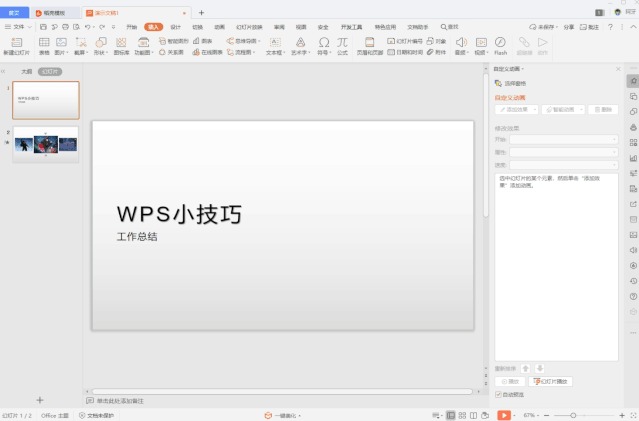- wps制作表格教程:wps演示怎样修改近期文档数目
- wps自动生成目录:WPS定位条件在哪?WPS定位条件位置介绍
- wps目录怎么自动生成:wps office怎么让文字换行?
- wps怎么删除页眉页脚:在WPS中段落首行怎么正确缩进两个字符?
平时在使用wps表格时,pdf怎么转换成word,如果数据较多浏览器来会不方便,尤其是一般表格前两行都是标题,如果让其固定不动浏览起来便方便许多了,下面小编就教大家wps怎么让表格第一行不动。
wps表格怎么让第一行不动的步骤
首先我们打开需要处理的excel表格,一般第一行都是标题,在浏览时需要设置其固定不动。如果想要哪一行不动就选择其下一行。
wps表格怎么让第一行不动的步骤图1
当我们选择好想要固定行的下一行以后,我们点击wps的视图按钮,wordpress教程,在下方选择冻结窗格按钮。
wps表格怎么让第一行不动的步骤图2
此时在wps中我们可以看到小编已经将第一行设置固定不动,下面的表格如何浏览都可以看到标题,很方便。
wps表格怎么让第一行不动的步骤图3
wps怎么让表格第一列不动和wps怎么让表格第一行不动是一样的,这里不过多介绍,但是如果我们想让wps表格的某一行和某一列都固定不动该怎么办呢?在wps的视图中点击拆分窗口。
wps表格怎么让第一行不动的步骤图4
此时在wps窗口的中间会出现大十字,在十字中间按住鼠标拖动到想要固定wps表格行和列的位置,小编想让wps表格第一行和第一列不动,word教程零基础教程,将其拖动到左上角箭头位置处。
wps表格怎么让第一行不动的步骤图5
将拆分窗口的十字拖动到指定位置以后我们点击,wps视图中的冻结窗口。
wps表格怎么让第一行不动的步骤图6
此时我们便可以看到固定的行和列处有绿色横线显示,不论怎么浏览表格,wps表格刚才设置的行和列都不会动了。
wps表格怎么让第一行不动的步骤图7
上一篇:wps演示是做什么用的:wps表格给文件加密的方法步骤图 下一篇:wps教程全集自学:ps表格固定第一行的方法操作方法
郑重声明:本文版权归原作者所有,转载文章仅为传播更多信息之目的,如作者信息标记有误,请第一时间联系我们修改或删除,多谢。